WhatsApp の画像やその他のメディアをダウンロードできない場合はどうすればよいですか?
公開: 2023-03-26通常、WhatsApp で受信した写真、ビデオ、オーディオ ファイル、音声メッセージ、その他の添付ファイルは、タップするとすぐにダウンロードできます。 しかし、メディア ファイルをタップすると、「ダウンロードに失敗しました」、「後でもう一度お試しください」、「ダウンロードを完了できませんでした」などのエラーが表示される問題に直面しているユーザーもいます。
この記事では、次のことについて説明します。
「WhatsApp の画像がダウンロードされない」というメッセージが表示されるのはなぜですか?
問題を解決するための複数の修正。
追加情報 = WhatsApp メディアを覗き見から保護してください
それでは、さっそく始めましょう!
興味があるかもしれません: WhatsApp で誰かがあなたをブロックしたかどうかをどうやって知ることができますか
WhatsApp が画像やその他の添付ファイルをダウンロードしないのはなぜですか?
この問題を引き起こす要因には次のものがあります。
- インターネット接続不良の問題。
- ストレージ容量が不足しています。
- 日付/時刻の設定が正しくありません。
- SD カードは「読み取り専用」モードになっています。
- メモリカードが破損しています。
- WhatsApp に十分な権限を与えていません。
WhatsApp メディア ファイルをダウンロードできない場合これらの 100% 実行可能な解決策を試してください。 (2023年)
私たちは、以下で共有する解決策の少なくとも 1 つが、Android/iOS デバイス上の「WhatsApp が写真やその他のメディア ファイルをダウンロードできない」問題の解決に役立つと強く信じています。
方法 1 = インターネット接続を確認する
「WhatsApp がファイルをダウンロードできない」に関する問題に直面する最も一般的な理由の 1 つは、インターネット接続が不十分であることです。 モバイル ネットワークまたは Wi-Fi に接続しているかどうかに関係なく、デバイスが高速インターネット接続に対応していることを確認してください。 貧弱なネットワークに関連する問題を解決するには、次の手順を実行できます。
- Wi-Fiルーターを再起動します。
- モバイルデータをオフ/オンに切り替えます。
- 機内モードのオン/オフを数秒間切り替えます。
- 問題が解決しない場合は、ISP にお問い合わせください。
方法 2 = WhatsApp サーバーのステータスを確認する
インターネットが正常に動作しているにもかかわらず、インスタント メッセージング サービスが停止またはダウンタイムしている場合、WhatsApp はメディア ファイルの送信、受信、またはダウンロードに失敗することがあります。 メッセンジャーのサーバーが動作しているかどうかを確認するため。 DownDetectorやIsItDownRightNowなどのサイト監視プラットフォームに移動して、サーバーのステータスに関する信頼できるレポートを取得することをお勧めします。
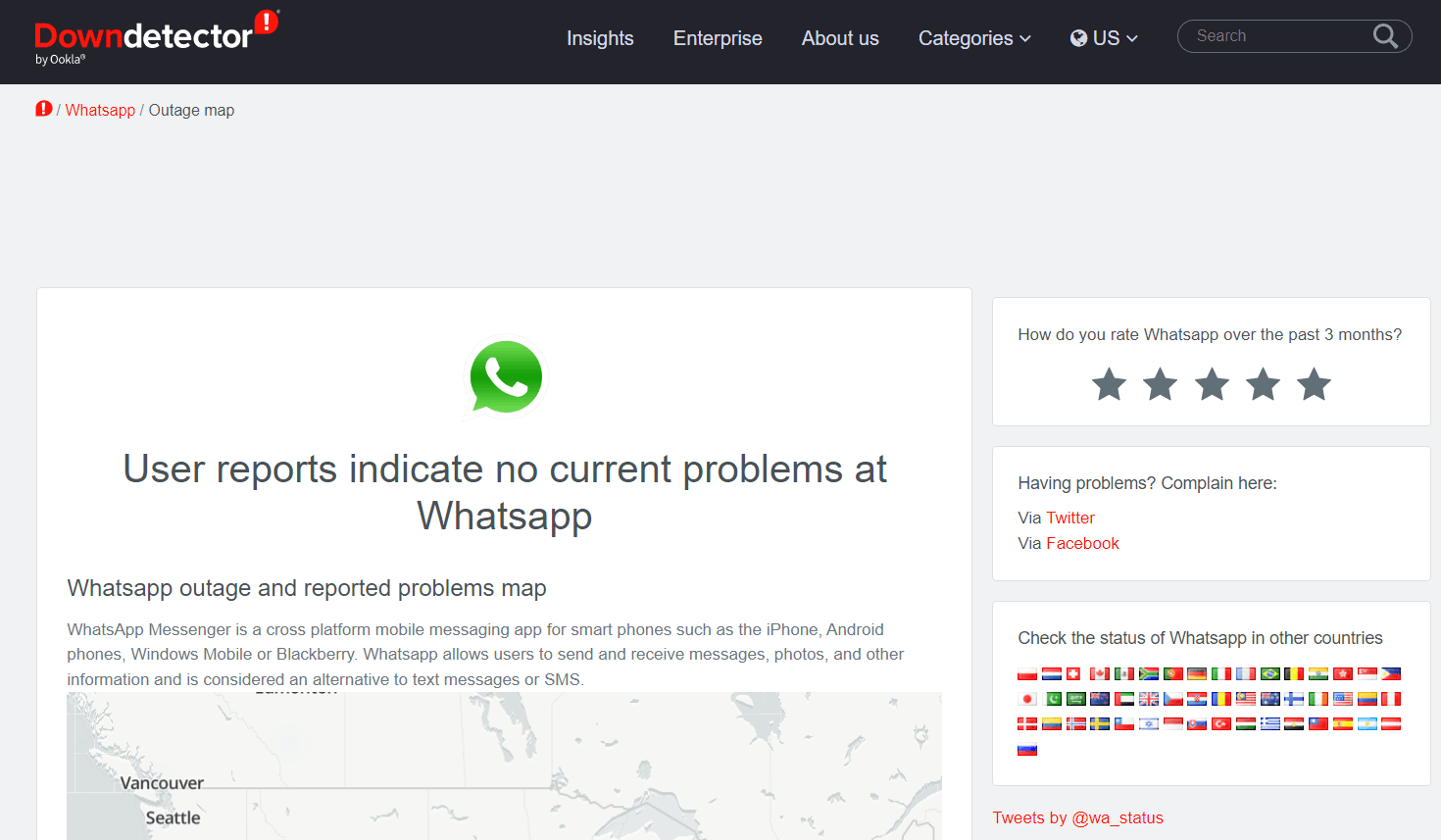
サーバーにアクセスできない場合は、サーバーが復旧するまでしばらくお待ちいただくことをお勧めします。 あるいは、WhatsApp サポート チームに連絡して、「WhatsApp メディアがギャラリーに表示されない」問題を解決してもらうこともできます。 さらに、 WhatsApp のヘルプ センター ページに移動して、同じ問題に関連するよくある質問を読むこともできます。
方法 3 = WhatsApp メッセンジャーを強制的に停止して再起動する
WhatsApp が応答しなくなった場合、一部の機能が正しく動作しない可能性があります。 したがって、アプリを強制的に閉じて再度開くと、「WhatsApp ファイルがダウンロードされない」問題が解決される可能性があります。
Android ユーザーは、以下に共有する手順に従って WhatsApp を強制停止できます。
- 設定を開き、アプリと通知に移動します
- 「アプリ情報」または「すべてのアプリを見る」をタップします。
- WhatsApp >強制停止> OKを見つけてクリックします。
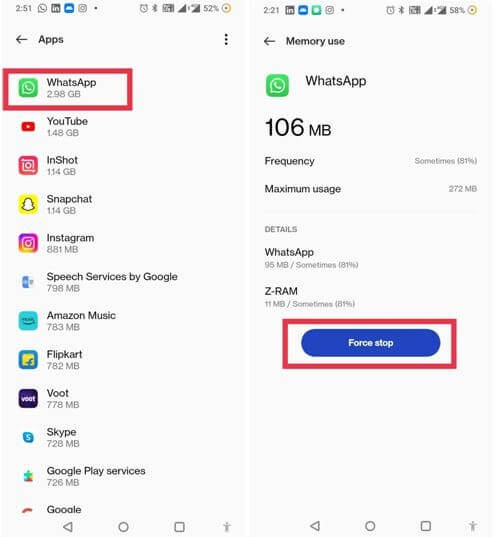
- 数秒待ってからアプリを再起動します。
WhatsApp でのメディア ファイルのダウンロードに関連する問題は発生しません。
iPhone ユーザーは、以下の手順に従って WhatsApp を強制停止できます。
- 画面の下から上にスワイプして、App Switcher を開きます。
- WhatsApp のプレビューを上にスワイプするだけでアプリを閉じます。
その後、WhatsApp を再起動し、会話を開いて、通常どおり画像、ビデオ、ドキュメント、その他のファイルをダウンロードしてみてください。
方法 4 = デバイスのストレージ容量が不足していないか確認する
デバイスに十分なストレージ容量がない場合、WhatsApp からメディア ファイルをダウンロードするときに問題が発生する可能性があります。 したがって、Android/iPhoneで利用可能なストレージ容量を確認する必要があります。
- Android ユーザーは、 [設定]メニューに移動して、次の場所に移動できます。
- iOS ユーザーは、 [設定] > [一般] > [iPhone ストレージ] に移動します。
スマートフォンのストレージ容量が不足している場合は、不要なアプリ、ファイル、重複データを削除して容量を回復することを検討してください。 さらに多くのスペースが必要な場合は、以下のガイドに従ってください。
- Android スマートフォンの空き容量を増やす簡単な方法
- AndroidスマートフォンのWhatsAppストレージのスペースを解放する方法は次のとおりです
方法 5 = 間違った日付と時刻の設定を修正する
デバイスの日付と時刻が正しくないと、携帯電話が WhatsApp サーバーに接続できなくなる可能性があります。 したがって、デバイスの日付と時刻が正しいことを確認してください。
Android で設定を更新するには、次の手順を実行します。
- [設定] > [システム] > [日付と時刻]に移動します。
- 「ネットワーク提供の時間を使用する」および「ネットワーク提供のタイムゾーンを使用する」オプションを有効にするだけです。
または
- 「時刻を自動的に設定する」または「タイムゾーンを自動的に設定する」オプションをオンにします。
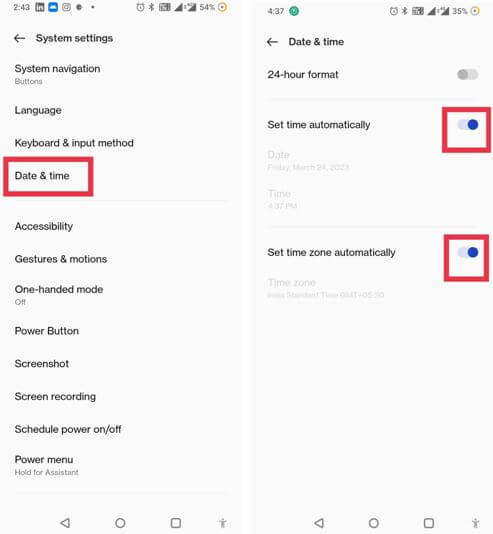
iOS で設定を更新するには、次の手順を実行します。
- [設定] > [一般] > [日付と時刻]を起動します。
- 「自動的に設定」の横にあるオプションをオンにします。
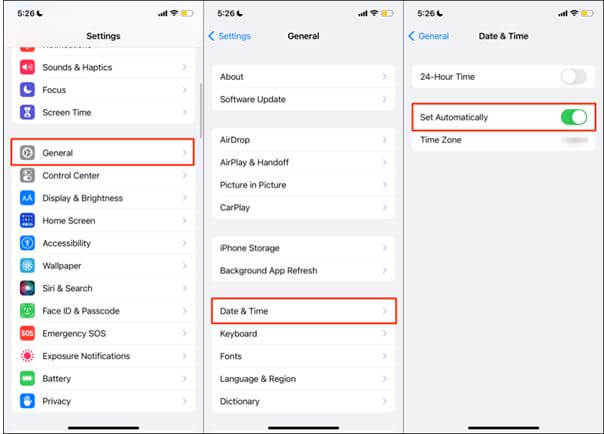
方法 6 = SD カードに関連する問題を解決する
WhatsApp で添付ファイルを手間なくダウンロードできるように、SD カードが読み取り専用モードに設定されていないことを確認してください。 このために必要なのは、WhatsApp メッセンジャー以外のソースから SD カードにメディア ファイルを保存してみることだけです。

ファイルが正しく保存された場合、SD カードは読み取り専用モードではありません。 ファイルを保存できない場合は、SD カードをフォーマットしてこの問題を解決することを検討する必要があります。 ただし、続行する前に、カードに保存されているすべてのデータのバックアップがあることを確認してください。
学習に興味があるかもしれません: Android から iPhone への WhatsApp バックアップを作成する簡単な方法
方法 7 = アプリのキャッシュをクリアする
WhatsApp やその他の Android/iPhone アプリが時間の経過とともに一時ファイルまたはキャッシュ ファイルを蓄積するという事実はすでにご存知かもしれません。 たとえば、特定の絵文字、フレーズ、またはテキストのセットを使用すると、キーボードの最近使用したセクションにそれらが表示され、簡単にアクセスできます。
キャッシュはアプリの日常使用に非常に役立ちますが、WhatsApp の写真、ドキュメント、その他のファイルをダウンロードできないなど、特定の問題を引き起こす可能性があります。 したがって、定期的にそれらをクリアすることが重要です。
WhatsApp のキャッシュを消去するには、次の操作を行うだけです。
- 携帯電話の設定を開き、アプリと通知に移動します
- 「アプリ情報」または「すべてのアプリを表示」をタップします。
- WhatsAppを選択し、ストレージとキャッシュに進みます
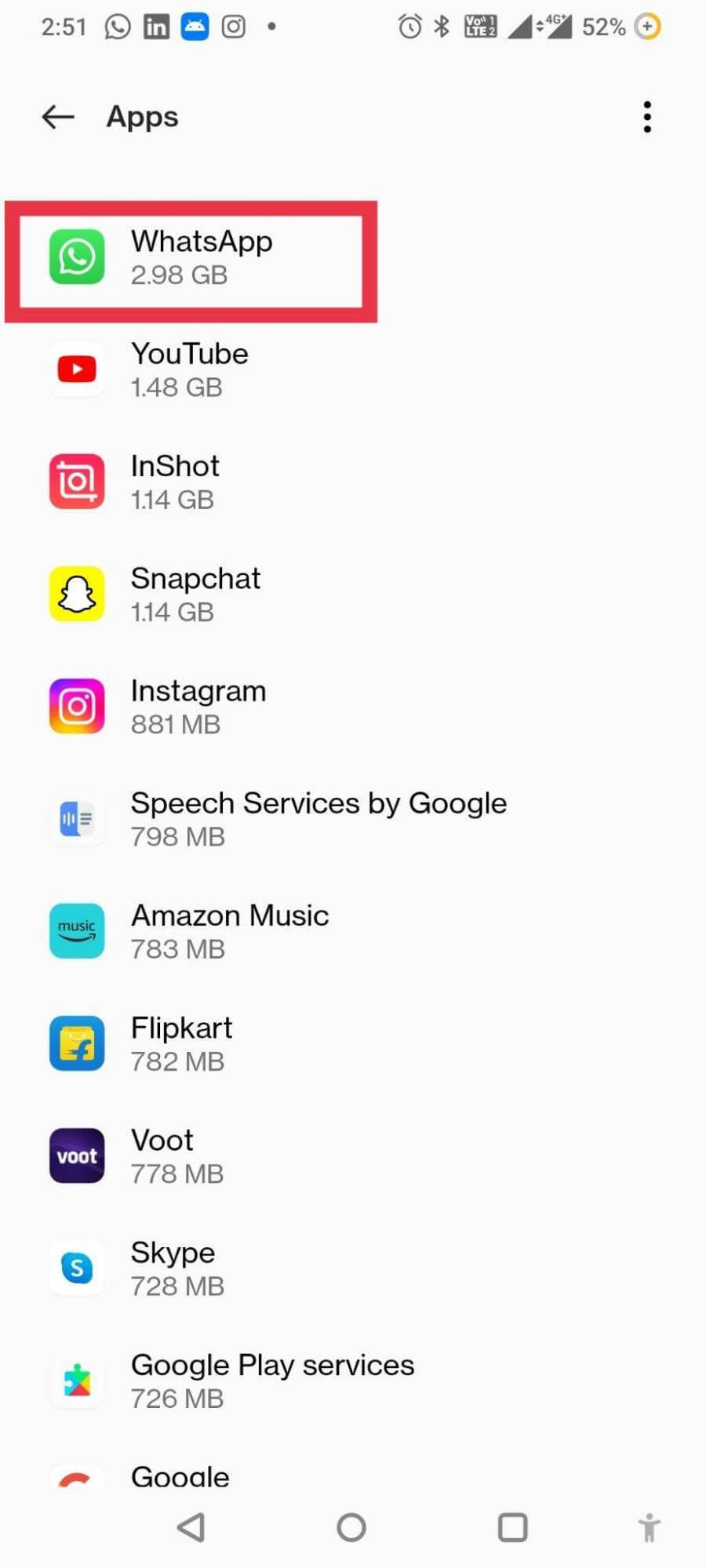
- 「キャッシュをクリア」ボタンを押してください。
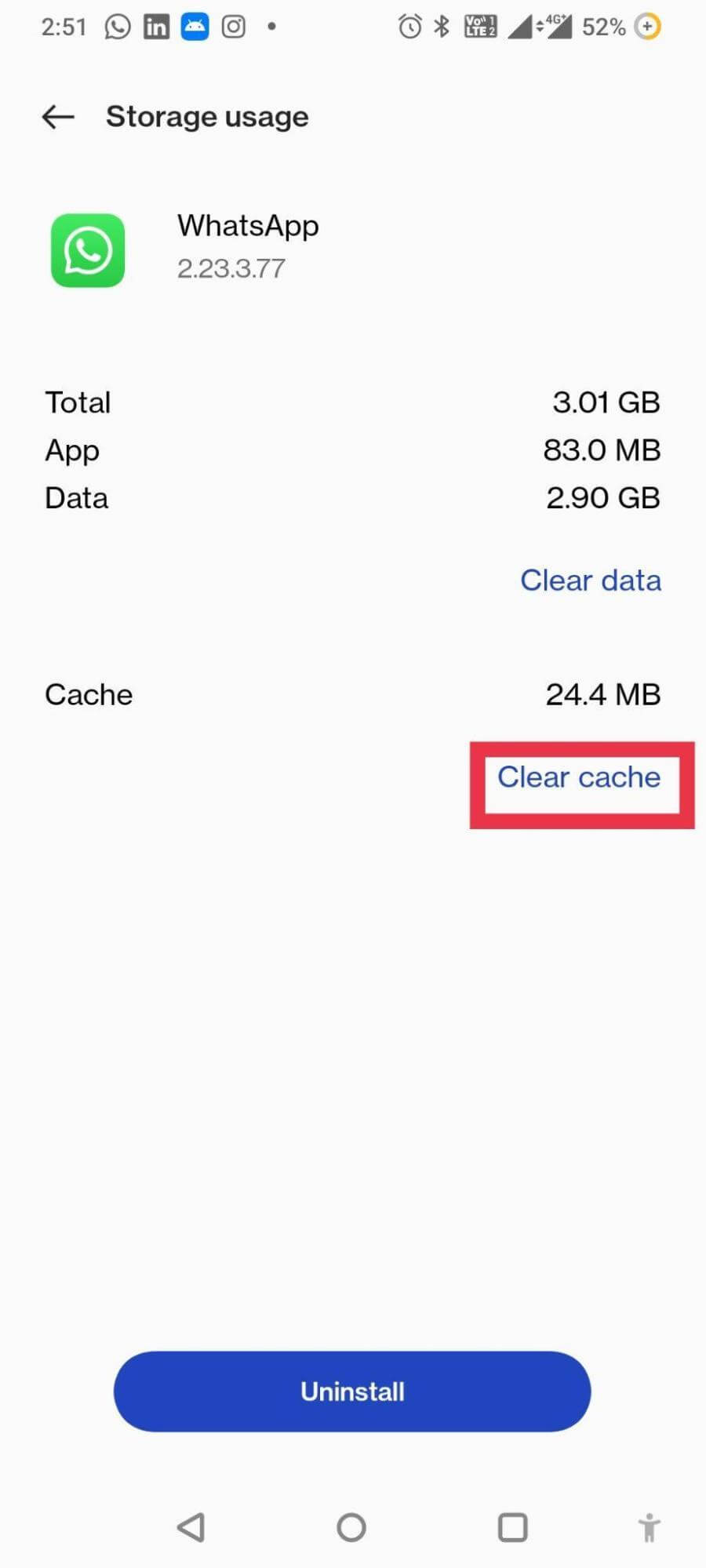
アプリを再起動し、WhatsApp の画像、ビデオ、ドキュメント、その他の添付ファイルを問題なくダウンロードできるかどうかを確認します。
方法 8 = WhatsApp メッセンジャーを更新する
「WhatsApp の写真がダウンロードできない」という問題は、メッセンジャー アプリの潜在的なバグによって発生する可能性もあります。 古いバージョンのアプリを実行している場合は、現在のメッセージングを最新バージョンに更新することをお勧めします。
次のリンクをタップするだけで、公式 Play ストアから WhatsApp をすぐに更新できます。
- Google Play ストアから WhatsApp の最新バージョンをダウンロードします。
- WhatsApp の最新バージョンを App Store からダウンロードします。
方法 9 = WhatsApp の権限の問題を修正する
ストレージ権限がない場合、WhatsApp は画像をダウンロードしたり、デバイスにメディア ファイルを保存したりしないことに注意してください。 したがって、アプリが問題なく動作するために必要なすべてのアクセス権と権限を必ず付与してください。 以下に共有する手順に従ってください。
- 携帯電話の設定を開き、アプリと通知に移動します
- 「アプリ情報」または「すべてのアプリを表示」をタップします。
- WhatsAppのアプリ情報に移動します
- [アクセス許可]を選択し、[許可]に設定します
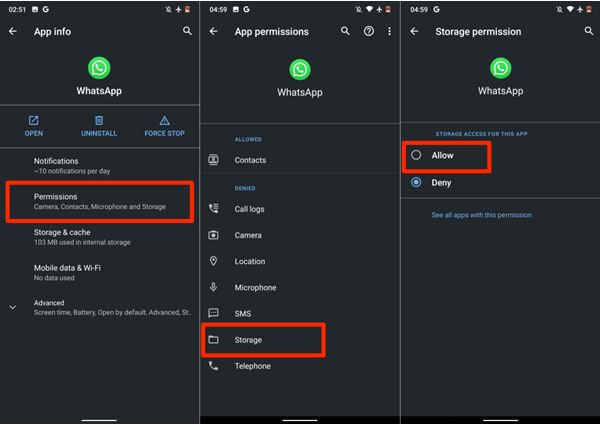
iPhone ユーザーは、以下の手順に従って、WhatsApp にギャラリー権限を付与できます。 こうすることで、メッセンジャーはすべての写真とビデオにアクセスできるようになります。 このために:
- に行く
- を見つけてタップします
- 「写真」セクションで、 「すべての写真」を選択します。
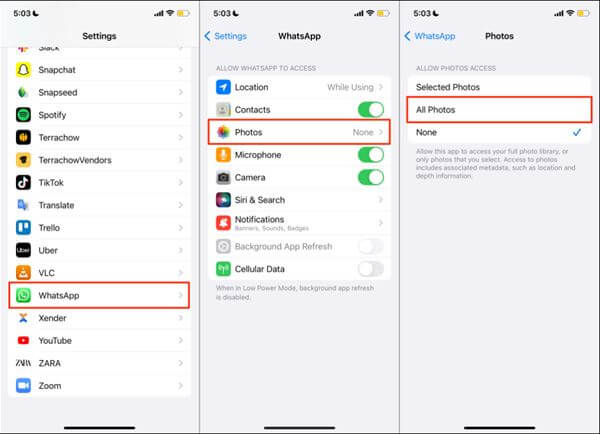
これで、WhatsApp を再起動して、写真/ビデオを再度ダウンロードしてみることができます。 問題が解決しないことを祈ります。
方法 10 = WhatsApp をアンインストールして再ダウンロード
前述の解決策のいずれも「WhatsApp で画像をダウンロードできない」問題を解決できなかった場合、最後の手段はデバイスに WhatsApp を再インストールすることです。 デバイスから他のアプリケーションを削除するのと同じように、[設定] に移動してアプリをアンインストールできます。 そして、公式アプリ ストアにアクセスして、WhatsApp の最新バージョンを入手してください。
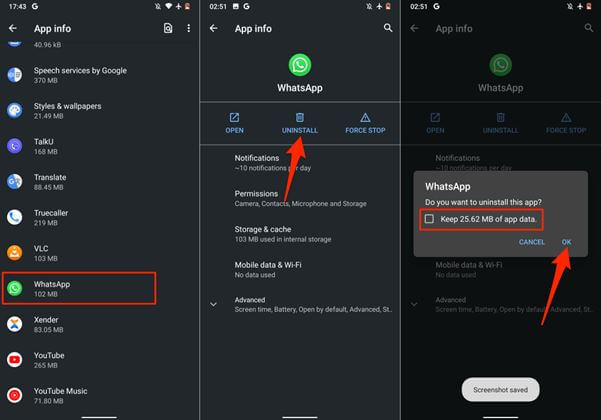
注:アプリのデータを保持するオプションが表示された場合は、アプリをアンインストールする前に必ず同じオプションをタップしてください。
追加情報 = WhatsApp メディアを覗き見から保護してくださいWhatsApp のエンドツーエンド暗号化により、メッセージの安全性が確保され、誰もあなたのテキストを読んだり、音声メッセージや通話を聞いたりすることができなくなります。 ユーザーを盗聴から保護するものではありません。 スマートフォンが友人、家族、同僚、子供の手に渡った場合、プライベート メッセージ、共有添付ファイル、音声/ビデオ通話履歴が漏洩する可能性があります。 しかし、デバイスに信頼できる本物の WhatsApp ロッカーがあれば、もう心配する必要はありません。 Locker for Whats Chat App は、個人チャットやグループ チャットを保護するだけでなく、アプリ全体に強固なロックをかけるセキュリティ アプリケーションの 1 つです。 したがって、チャットや添付ファイルが漏洩することを考える必要はありません。 WhatsApp で特定のチャットをロックする方法に関するこの簡単なガイドに従うこともできます。 |
まとめ: (修正済み) – WhatsApp 画像がダウンロードできないエラー (2023)
「WhatsAppのダウンロードに失敗しましたエラー」はいつでも誰にでも起こる可能性があります。 幸いなことに、上記のヒントとコツはすべて魔法のように機能し、写真やその他のメディア ファイルを WhatsApp からギャラリーにすぐに保存できるようになります。 方法 3では幸運があり、以前はダウンロードを拒否していた WhatsApp の添付ファイルをダウンロードすることに成功しました。
WhatsApp の腹立たしいエラー「WhatsApp で画像をダウンロードできません」を解決できる他のヒントやコツをご存知の場合は、下のコメント セクションで提案を共有してください。
次に読む:
- WhatsAppチャットに最適なロックアプリ10選
- Googleドライブ上のWhatsAppバックアップを暗号化する方法
- WhatsApp、チャットのバックアップをパスワードで保護する計画
- WhatsApp のプライベート チャットを安全に保つ 3 つの簡単な方法
- AndroidとiOSで削除されたWhatsAppチャットを回復するための8つのベストアプリ
- WhatsAppチャットに最適なロックアプリ10選
